win11系统有时候需要连接一些外部设备,那么怎么连接windows11蓝牙音箱呢?今日为你们带来的文章是关于win11电脑连接蓝牙音箱教程,还有不清楚小伙伴和小编一起去学习一下吧。
怎么连接windows11蓝牙音箱-win11电脑连接蓝牙音箱教程
◆鼠标左键点击任务栏上的【网络】图标,打开快捷面板。
◆右键点击面板上面的“蓝牙”图标。
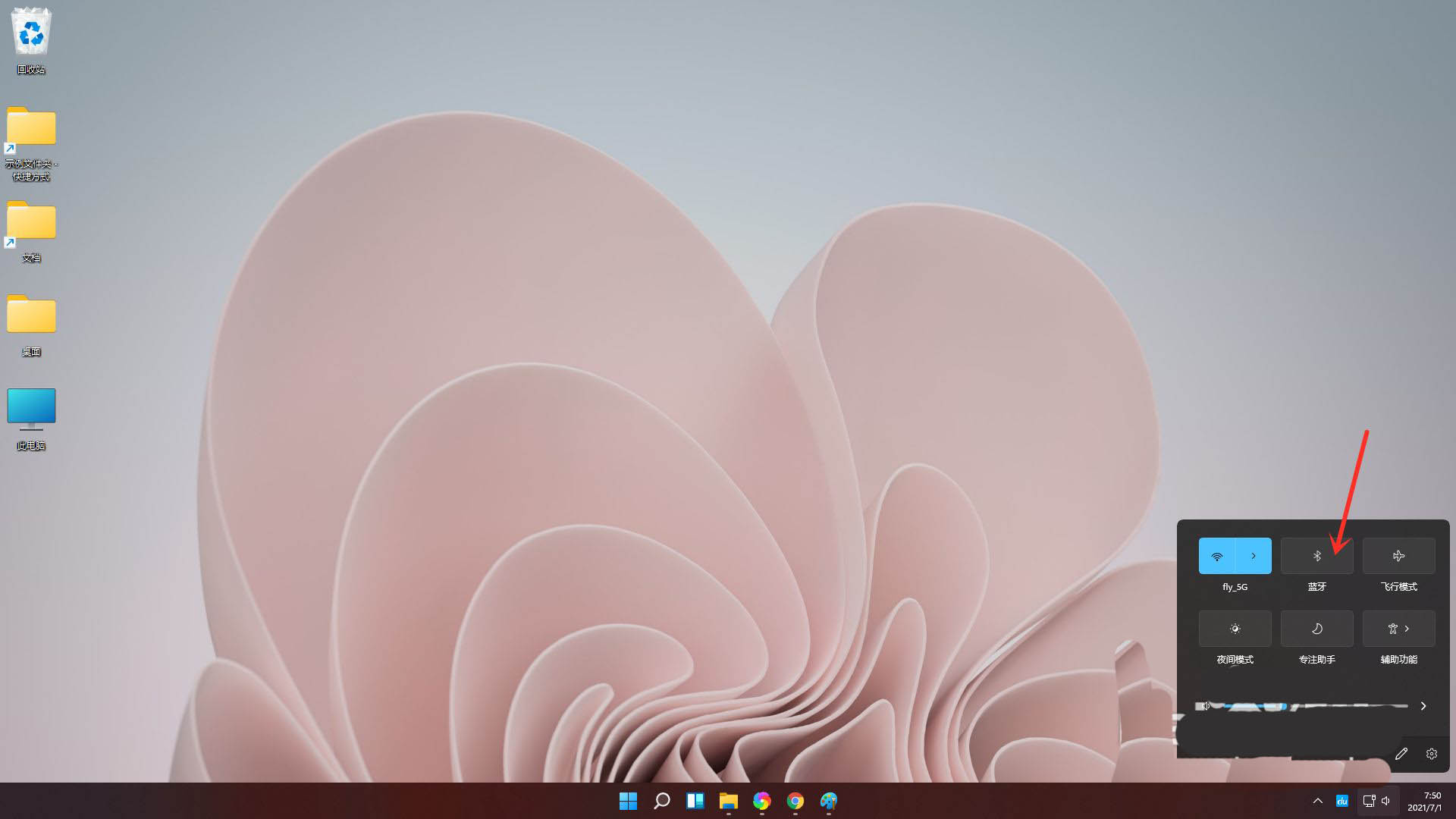
在弹出的菜单中点击【转到“设置”】。
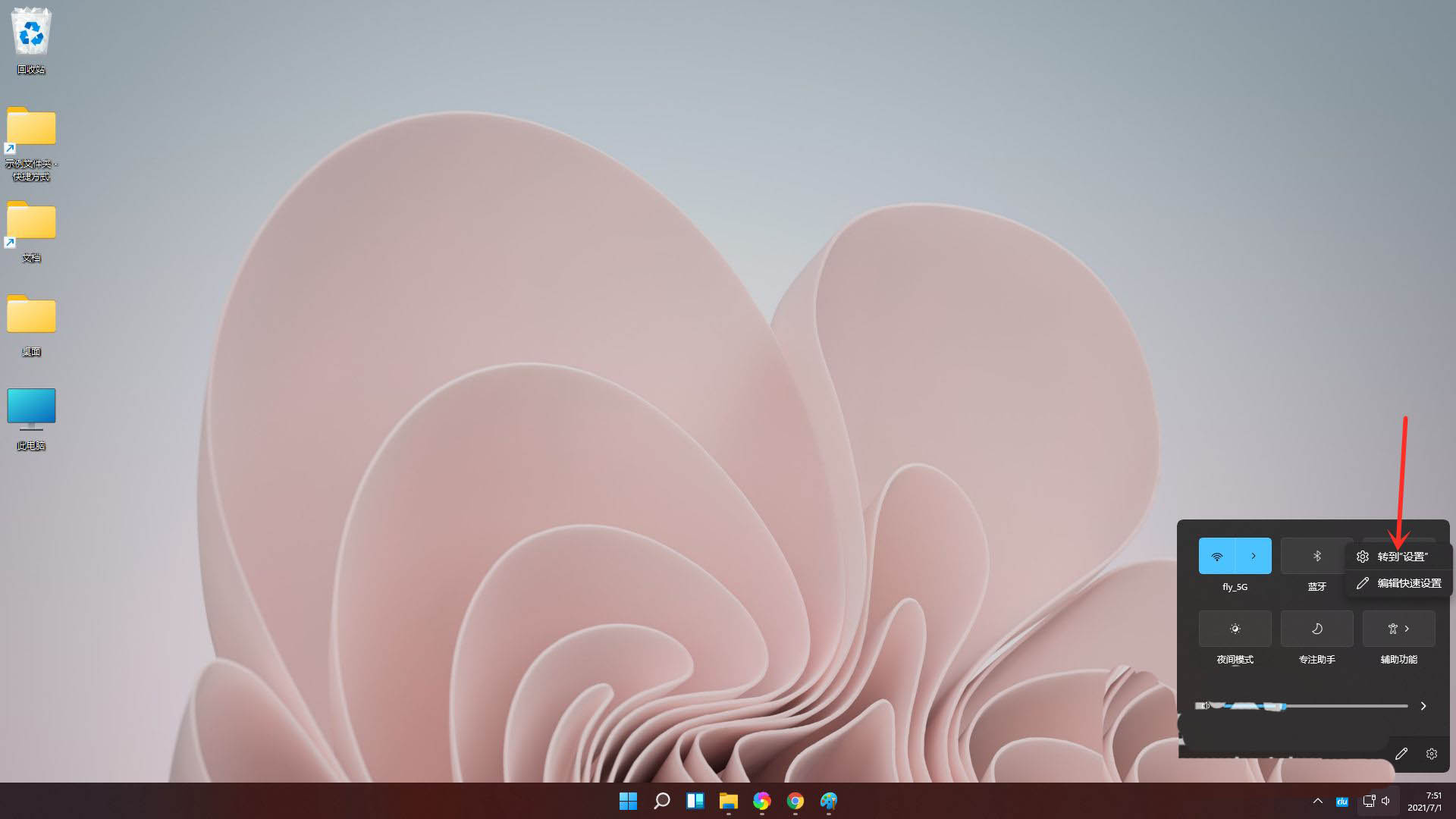
进入蓝牙设置,打开蓝牙开关。
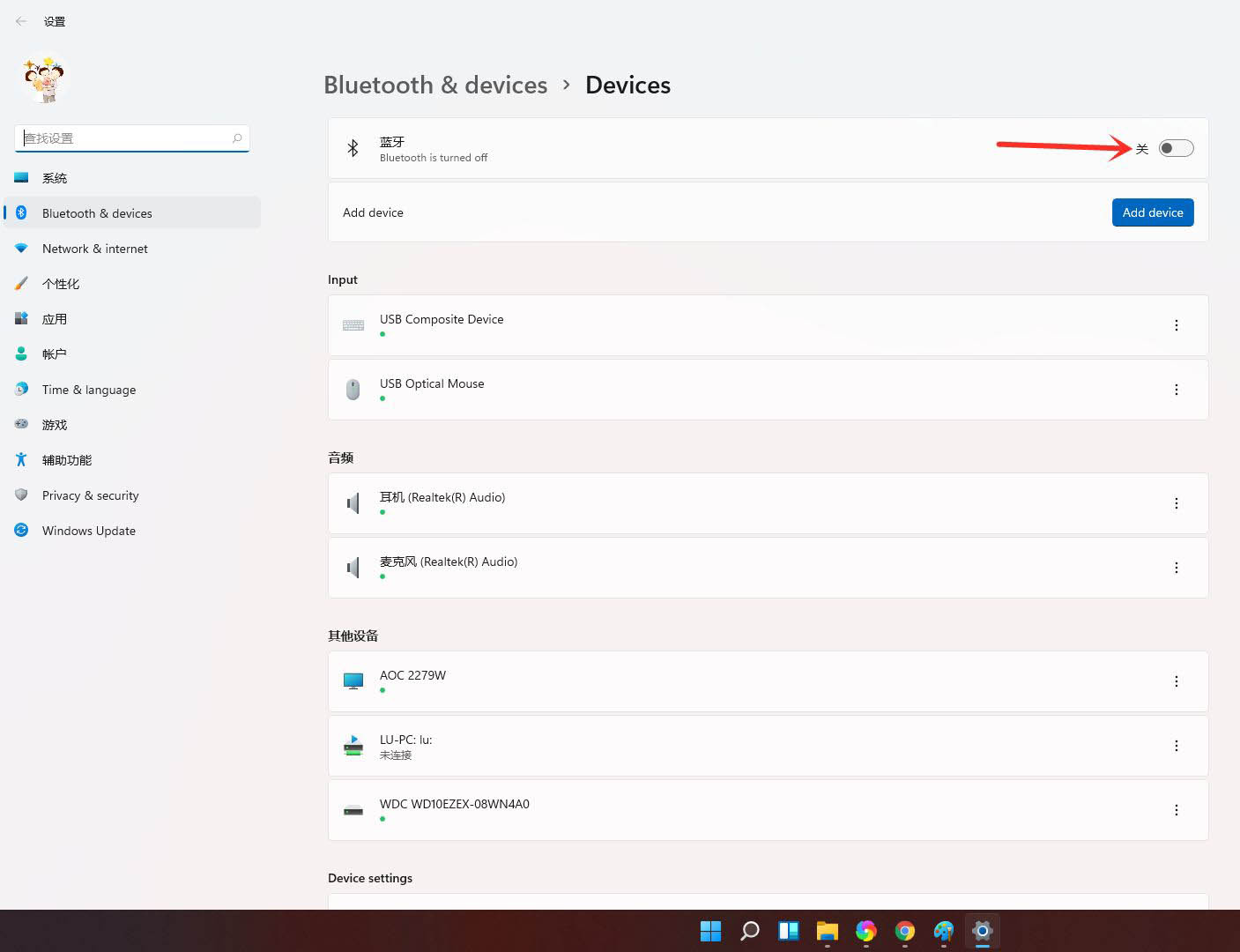
点击【Adddevice】。
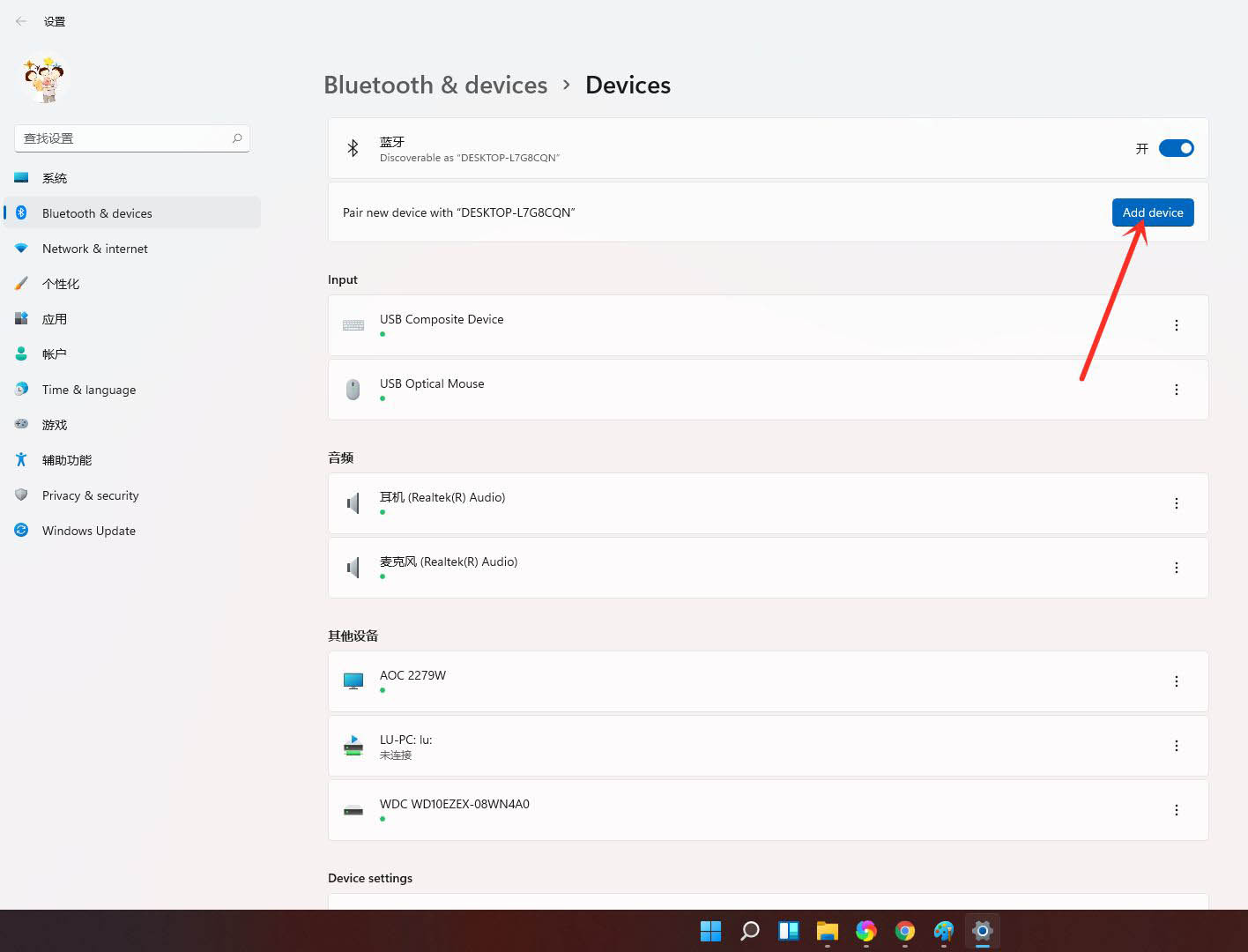
进入添加设备界面,点击【蓝牙】。
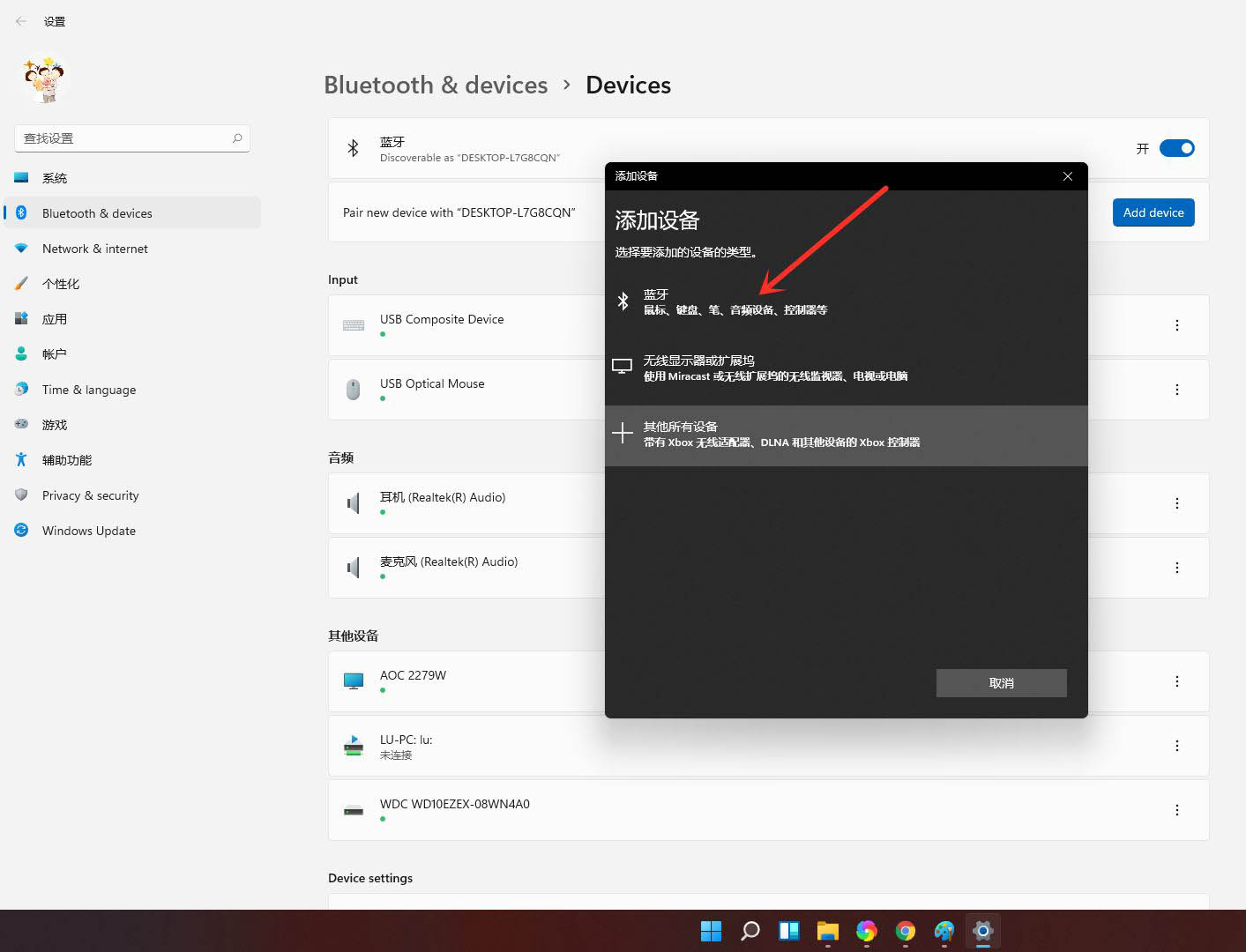
选择要连接的蓝牙设备即可。
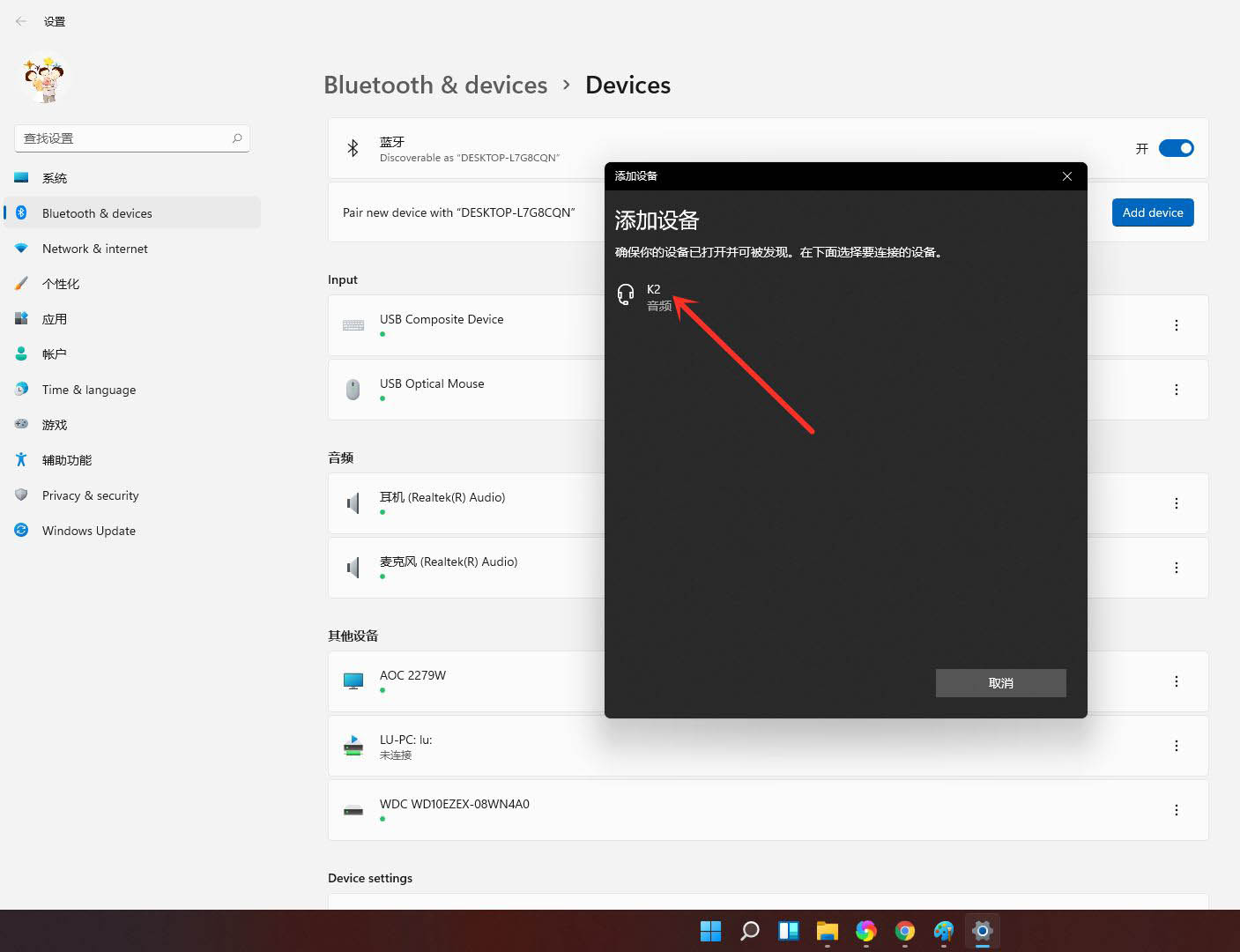
蓝牙音箱连接成功。
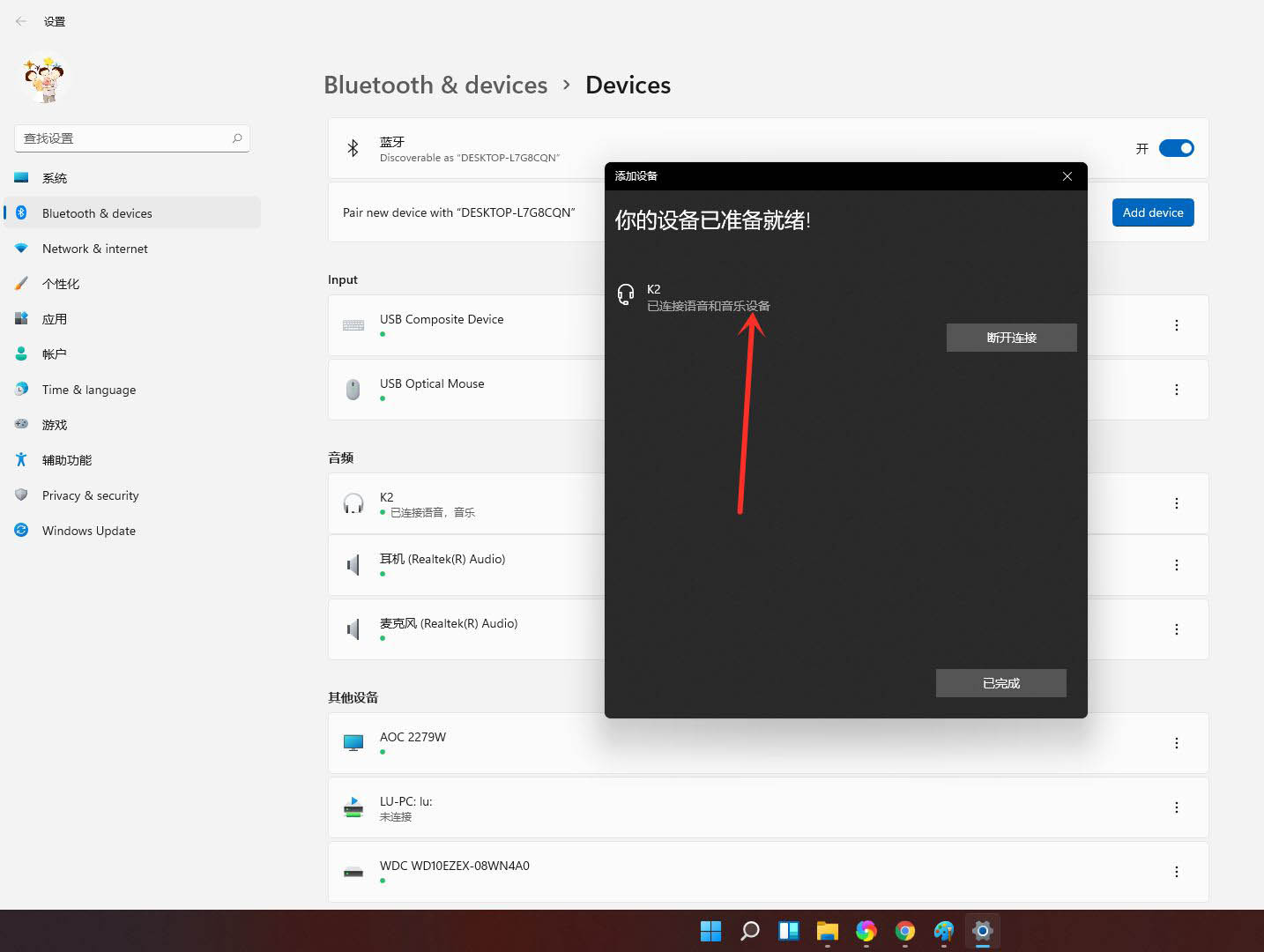
结果展示。
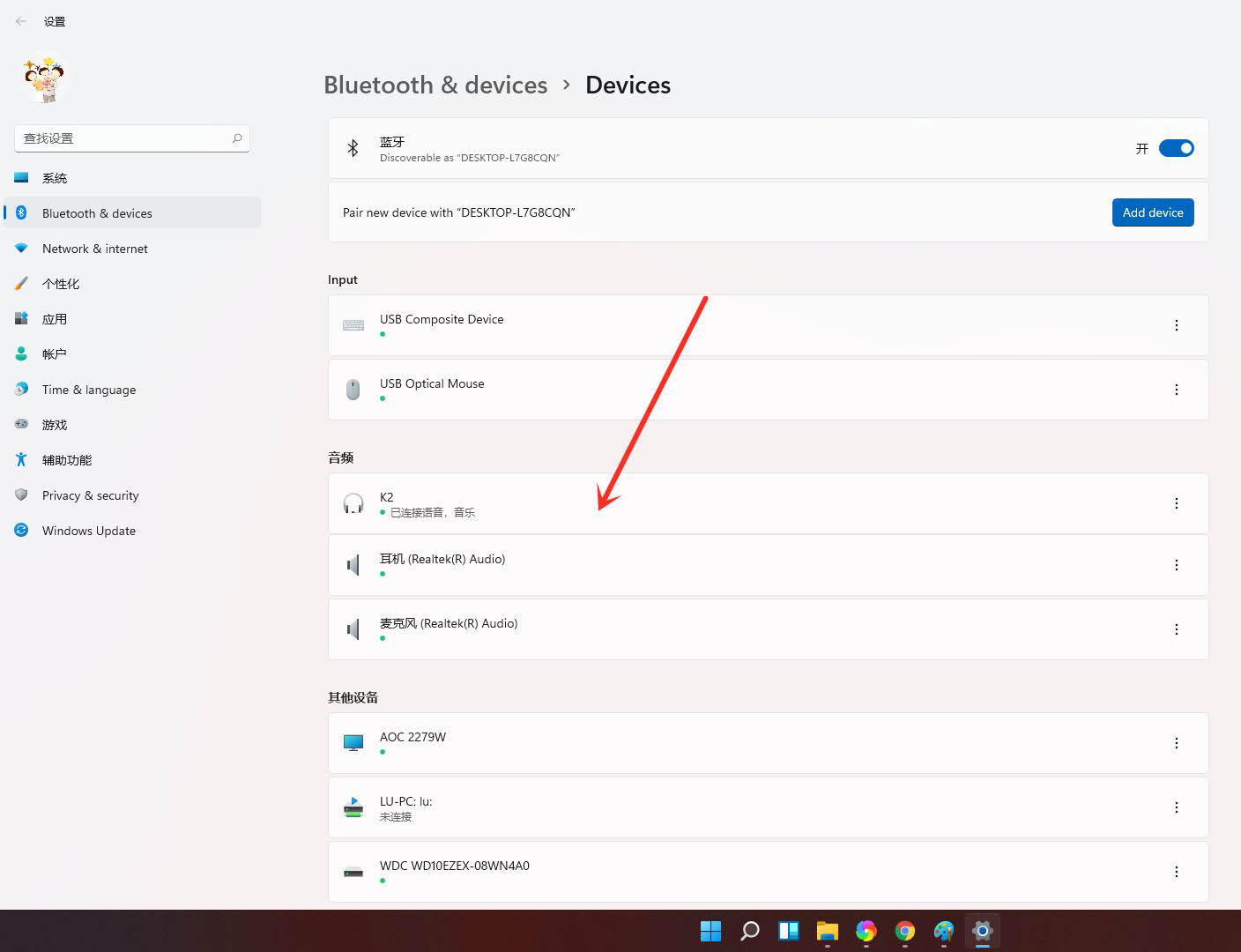
以上就是win11电脑连接蓝牙音箱教程,希望大家喜欢哦。



 植物大战僵尸无尽版
植物大战僵尸无尽版 口袋妖怪绿宝石
口袋妖怪绿宝石 超凡先锋
超凡先锋 途游五子棋
途游五子棋 超级玛丽
超级玛丽 地牢求生
地牢求生 原神
原神 凹凸世界
凹凸世界 热血江湖
热血江湖 王牌战争
王牌战争 荒岛求生
荒岛求生 第五人格
第五人格 香肠派对
香肠派对 问道2手游
问道2手游




























